Caseta de căutare din Outlook este un instrument puternic care vă ajută să găsiți mesaje, persoane de contact, activități și intrări din calendar.
Puteți tasta un număr de expresii în caseta Căutare din partea de sus a ferestrei Outlook. În plus față de căutarea de cuvinte și expresii diferite, puteți utiliza diverși operatori și cuvinte cheie pentru a restrânge rezultatele căutării.
Pentru a începe căutarea, faceți clic pe caseta Căutare din partea de sus a ferestrei Outlook. Veți vedea imediat Căutări sugerate. Aceste sugestii se bazează pe istoricul de căutare și mesagerie. Orice căutare sugerată cu pictograma Ceas în stânga va returna toate mesajele care conțin șirul de căutare în subiect, în corpul mesajului, ba chiar și în orice atașare Microsoft 365.
Notă: Outlook utilizează așa-numita potrivire de prefix atunci când caută. Așadar, dacă tastați lup în caseta de căutare, Outlook va returna mesajele care conțin lup, Lupu, Lupeni și lupi, dar nu și calup sau șalupă. De asemenea, căutarea tratează numerele care sunt conectate la cuvinte (fără spații între cuvânt și număr) ca fiind parte a cuvântului. Căutarea „365” NU va găsi mesajele care conțin „Microsoft365”.
În plus față de expresiile sugerate, Outlook va afișa și sugestii care să vă ajute să găsiți mesaje de la persoanele de contact cu care ați comunicat cel mai recent prin e-mail.
Noțiuni de bază despre căutare
-
Atunci când tastați cuvinte în caseta de căutare, Outlook scanează atât mesajele de e-mail, cât și multe tipuri de atașări pentru acel cuvânt sau pentru acea expresie. De exemplu, în cazul în care căutați „proiect” cu sau fără ghilimele, Outlook va returna toate mesajele ce conțin cuvântul proiect, proiecte, proiector, proiectează etc. de oriunde: din numele expeditorului, din subiect, din corpul mesajului sau din atașări.
-
Atunci când tastați o adresă de e-mail, de exemplu, crina.codreanu64@yahoo.com, Outlook returnează toate mesajele de e-mail care conțin acea adresă de e-mail oriunde în corpul mesajului, în subiect sau în diverse tipuri de atașări, precum și mesajele de la acea adresă de e-mail. Pentru a limita rezultatele căutării la mesajele de e-mail de la o adresă de e-mail, tastați dela:crina.codreanu64@yahoo.com în caseta de căutare.
-
Atunci când căutați un e-mail după linia subiectului, căutarea va fi mai eficientă dacă alegeți să căutați doar câteva cuvinte. De exemplu, pentru a găsi un e-mail cu subiectul Agenda întâlnirii pentru planificarea de primăvară, 04.05.2021, căutați planificarea de primăvară sau Agenda întâlnirii.
-
Punctuația este ignorată în caseta de căutare. A introduce „Agenda întâlnirii pentru planificarea de primăvară.” este același lucru cu a introduce „Agenda întâlnirii pentru planificarea de primăvară”.
-
Șirurile de numere mai mici de cinci cifre sunt ignorate. În cazul în care doriți să căutați 98101, dacă introduceți doar 9810 nu se va returna niciun rezultat.
-
În cazul în care cutia poștală este găzduită pe Exchange 2019 sau Exchange Online, șirurile de numere care încep cu o monedă (de exemplu, USD 123456), atunci când căutarea online utilizează restricții MAPI (mai multe informații aici), pot fi căutate în doar trei moduri: specificând moneda și numărul (USD123456), introducând NN în fața numărului (NN123456) sau moneda [Spațiu] și numărul (USD 123456). Dacă specificați doar numărul (123456), nu se va returna niciun rezultat.
-
Pentru ca Outlook să ruleze fără probleme, sunt returnate numai primele 1.000 de rezultate de căutare. Dacă această listă nu conține elementele pe care le căutați, încercați o căutare mai exactă.
-
Atunci când căutați termeni ce conțin mai multe limbi, se pot returna rezultate neconcordante.
Utilizarea filtrelor de căutare predefinite din Outlook
Outlook vă oferă un număr de filtre de căutare predefinite. Pentru a utiliza filtrele predefinite, faceți clic în caseta de căutare. În funcție de preferințe, puteți utiliza Căutarea complexă făcând clic pe butonul de filtrare din partea dreaptă a casetei de căutare. Ca alternativă, panglica Outlook se va modifica pentru a afișa fila Căutare și puteți utilizați oricare dintre opțiunile din grupul Rafinare pentru a rafina rezultatele căutării.
Puteți găsi caseta de căutare în partea de sus a ecranului, indiferent dacă utilizați Panglica simplificată sau Panglica clasică.


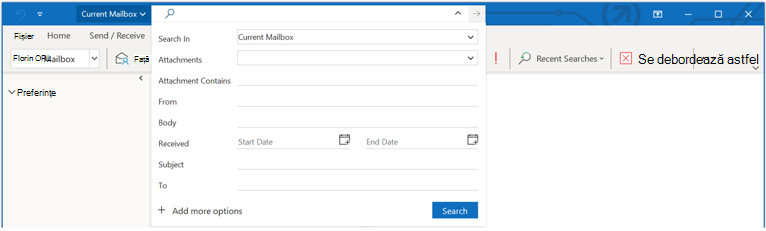
Tabele cu referințe de căutare
Tabelul următor vă arată câteva exemple de căutări care v-ar putea fi de ajutor. În plus față de aceste exemple, puteți utiliza AND, NOT, OR, <, >, = și alți operatori pentru a rafina căutarea. Operatorii ar trebui să fie tastați cu majuscule.
|
Tastați |
Pentru a găsi aceasta |
|---|---|
|
anto |
Elementele care conțin anto, ANtonanton, ANTON, AnTon sau orice altă combinație de litere mari și litere mici. Căutarea instantanee nu face diferența între majuscule și litere mici. Aceasta NU va găsi elementele care conțin abcANTOdef sau 123anto. |
|
anto stănescu |
Elementele care conțin anto, împreună cu toate variațiile listate în rândul anterior, sau stănescu, împreună cu alte cuvinte pe care conțin stănescu, dar nu neapărat în această ordine. |
|
anton AND stănescu |
Elementele care conțin atât anton, cât și stănescu, dar nu neapărat în această ordine. Rețineți că operatorii logici, cum ar fi AND, NOT și OR, trebuie să fie scriși cu majuscule. |
|
anton NOT stănescu |
Elementele care conțin anton, împreună cu toate modificările listate în primul rând al tabelului, dar nu stănescu. |
|
anton OR stănescu |
Elementele care conțin anton, împreună cu toate modificările listate în primul rând al tabelului, stănescu sau ambele. |
|
„anto” |
Elementele care conțin expresia exactă anto și nu variații, cum ar fi anton sau ANton. Pentru a căuta un șir exact, trebuie să utilizați ghilimele. |
|
dela:"anton stănescu" |
Elementele trimise de la anton stănescu. Observați utilizarea ghilimelelor duble drepte, care spun că rezultatele de căutare trebuie să se potrivească exact expresiei din ghilimele. De asemenea, puteți tasta de la: și apoi primele câteva litere din numele unei persoane de contact, iar Outlook va sugera o listă de persoane de contact pentru a selecta. |
|
de la:”anton stănescu” despre:”raport de stare” |
Elementele trimise de anton stănescu, unde raport de stare apare în linia de subiect, în corp sau în conținutul atașării. Observați utilizarea ghilimelelor duble drepte, care spun că rezultatele de căutare trebuie să se potrivească exact expresiei din ghilimele. |
|
areatașare:da |
Elementele care au atașări. De asemenea, puteți utiliza areatașare:adevărat pentru a obține aceleași rezultate. |
|
areatașare:prezentare.pptx |
Elementele care au atașări denumite prezentare.pptx sau o atașare care conține prezentare.pptx în conținutul său. |
|
subiect:"anton stănescu" |
Elementele al căror subiect conține expresia anton stănescu. |
|
cc:"anton stănescu" |
Elementele în care numele afișat anton stănescu se află în linia Cc. |
|
CC:antonstănescu@contoso.com |
Elementele în care adresa de e-mail antonstănescu@contoso.com se află în linia Cc. |
|
cci:anton |
Elementele în care anton se află în linia Cci. |
|
categorie:lexic |
Elementele care conțin un nume de categorie ce include cuvântul lexic. De exemplu „Categoria Lexic” sau „Lexical” sau „Lexicon”. |
|
dimensiunemesaj:<10 KB |
Elementele având dimensiunea mai mică de 10 kilobyți. Observați utilizarea operatorului de comparație „mai mic decât” (<). |
|
dimensiunemesaj:>5 MB |
Elementele având dimensiunea mai mare de 5 MB. Observați utilizarea operatorului de comparație „mai mare decât” (>). |
|
scadență:săptămâna trecută |
Elementele semnalizate pentru urmărire la o dată scadentă. |
|
dimensiunemesaj:foarte mică |
Elementele având dimensiunea mai mică de 10 kilobyți |
|
dimensiunemesaj:mică |
Elementele având dimensiunea între 10 și 25 de kilobyți |
|
dimensiunemesaj:medie |
Elementele având dimensiunea între 25 și 100 de kilobyți |
|
dimensiunemesaj:mare |
Elementele având dimensiunea între 100 și 500 de kilobyți |
|
dimensiunemesaj:foarte mare |
Elementele având dimensiunea între 500 de kilobyți și 1 megabyte |
|
semnalizareurmărire:urmărire |
Elementele semnalizate utilizând semnalizarea Urmărire. |
|
dimensiunemesaj:enormă |
Elementele având dimensiunea mai mare de 5 megabyți |
|
aresemnalizare:true |
Elementele semnalizate pentru urmărire. |
|
dela:anton (recepționat:07.01.2021 OR recepționat:08.01.2021) |
Elementele de la anton care au sosit fie pe 07.01.2021, fie pe 08.01.2021. Observați utilizarea parantezelor pentru a grupa datele. |
|
recepționat:15.01.2021 |
Elementele care au sosit pe 15.01.2021. |
|
recepționat:„săptămâna aceasta” |
Elementele care au sosit săptămâna aceasta. Nu uitați de utilizarea ghilimelelor atunci când căutați date cu mai multe cuvinte.
Note:
|
|
către:anton |
Elementele pe care le-ați trimis către anton, atunci când căutați în folderul Elemente trimise. |
|
citit:nu |
Elementele care nu au fost citite. De asemenea, puteți utiliza citit:fals pentru a obține aceleași rezultate. |
|
subiect:stare recepționat:mai |
Articolele primite de la oricine în luna mai (din orice an), în care subiectul conține stare. |
Căutări în calendar
Următoarele căutări vor returna rezultatele corecte doar atunci când rulați dintr-un folder de Calendar.
|
Tastați aceasta |
Pentru a găsi aceasta |
|---|---|
|
datădeîncepere:săptămâna viitoare subiect:stare |
Elementele de calendar din săptămâna următoare al căror subiect conține stare. |
|
este:repetitiv |
Elementele de calendar care sunt repetitive. |
|
organizator:anton |
Elementele de calendar unde anton este organizatorul. |
Căutări de persoane de contact
Următoarele căutări vor returna rezultatele corecte doar atunci când rulați dintr-un folder de Persoane de contact.
|
Tastați aceasta |
Pentru a găsi aceasta |
|---|---|
|
prenume:anton |
Persoanele de contact care conțin anton în câmpul Prenume. |
|
numedefamilie:stănescu |
Persoanele de contact care conțin stănescu în câmpul Nume de familie. |
|
poreclă:anton |
Persoanele de contact care conțin anton în câmpul Poreclă. |
|
ocupație:medic |
Persoanele de contact care conțin medic în câmpul Ocupație. |
|
telefonbirou:555-0100 |
Persoanele de contact care conțin 555-0100 în câmpul Telefon lucru. |
|
telefondomiciliu:555-0100 |
Persoanele de contact care conțin 555-0100 în câmpul Telefon domiciliu. |
|
telefonmobil:555-0100 |
Persoanele de contact care conțin 555-0100 în câmpul Telefon mobil. |
|
faxfirmă:555-0100 |
Persoanele de contact care conțin 555-0100 în câmpul Fax firmă. |
|
adresăfirmă:(Strada Lunii 22, Buzău) |
Persoanele de contact care conțin Strada Lunii 22, Buzău în câmpul Adresă firmă. Observați utilizarea parantezelor pentru a încadra adresa. |
|
adresădomiciliu:(Strada Lunii 22, Buzău) |
Persoanele de contact care au Strada Lunii 22, Buzău în câmpul Adresă domiciliu. Observați utilizarea parantezelor pentru a încadra adresa. |
|
orașfirmă:buzău |
Persoanele de contact care conțin buzău în câmpul Oraș firmă. |
|
codpoștalfirmă:98052 |
Persoanele de contact care conțin 98052 în câmpul Cod poștal firmă. |
|
stradă:(Lunii 22) |
Persoanele de contact care conțin Lunii 22 în câmpul Adresă poștală firmă. Observați utilizarea parantezelor pentru a încadra adresa. |
|
stradădomiciliu:(Lunii 22) |
Persoanele de contact care conțin Lunii 22 în câmpul Adresă poștală domiciliu. Observați utilizarea parantezelor pentru a încadra adresa. |
|
zidenaștere:04.06.1960 |
Persoanele de contact care conțin 04.06.1960 în câmpul Zi de naștere. |
|
paginaweb:www.contoso.com |
Persoanele de contact care conțin adresa URL www.contoso.com în câmpul Adresă pagină web. |










